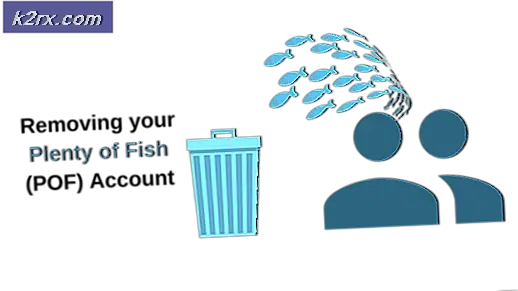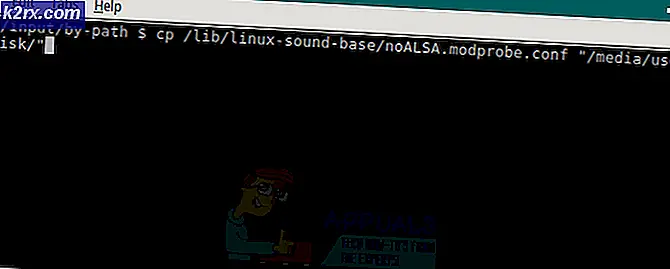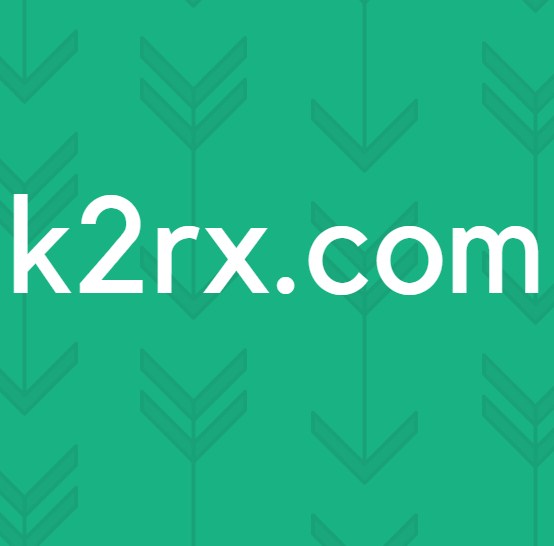Sådan installeres skrifttyper på macOS
Skrifttyper kan udskrives og vises teksttegn, der indeholder forskellige skrifttyper, punktstørrelse, vægt, farve eller design. Hvert operativsystem indeholder nogle af standardskrifttyperne til teksten. Brugere har dog brug for en anden type skrifttyper, der skal bruges til deres arbejde, bortset fra standard. I denne artikel vil vi lære dig, hvordan du installerer skrifttyper på din macOS med forskellige metoder.
Sådan installeres skrifttyper på macOS
Installation af skrifttyper er en nem opgave at udføre på macOS. Det kommer dog med forskellige metoder og forskellige muligheder. Hver metode har sin egen fordel i forbindelse med denne situation. Du kan bruge metoden, der passer til din situation, til at installere skrifttypen på din computer. For at downloade skrifttyper anbefaler vi dig at bruge dafont.com eller 1001fonts.com.
Bemærk: Hvis du brugte et program under installationen af skrifttyper, skal du sørge for at genstarte det. for at finde skrifttypen til det specifikke program.
Metode 1: Installation af skrifttyper via installationsprogrammet
Hvis du installerer en enkelt skrifttype til dit system, er denne metode et bedre valg. Installation af en enkelt skrifttype kræver bare en simpel installationsproces.
- Klik på Safari ikonet i Dok for at åbne den.
- Søg efter de websteder, hvorfra du vil downloade skrifttyper, eller brug vores anbefalede websteder som nævnt ovenfor.
- Søg efter skrifttype og klik på Hent knappen for at downloade skrifttypen.
Bemærk: Sørg for, at du læser copyright-licensteksten over skrifttyperne. Hvis der står 'Gratis til personlig brug'Kun, så betyder det, at du ikke kan bruge det til kommerciel eller forretningsbrug. Hvis der står '100% gratis', Så kan du bruge det til hvad som helst. - Åbn Hent mappe fra Dok eller Finder, find nu den skrifttype, du downloadede, og Dobbeltklik på det.
- Font Book åbner et vindue til installation, klik på Installer skrifttype knappen, og du vil se din skrifttype i brugermappen.
Metode 2: Installation af skrifttyper gennem kopiering
Hvis du downloader flere skrifttyper til dit system, er det bedre at bruge kopimetoden i stedet for at installere hver fil en efter en. Installation en efter en vil tage meget tid, men det tager bare et sekund at kopiere filerne fra en mappe til en anden. Dette fungerer på samme måde som installationsmetoden.
- Klik på Safari ikonet i Dok for at åbne den.
- Åbn fontwebstedet i Safari hvorfra du vil downloade skrifttyper.
- Søg efter skrifttype og klik på Hent knappen for at downloade skrifttypen.
Bemærk: Sørg for, at du læser copyright-licensteksten over skrifttyperne. - Åbn Hent mappe og pakke zip-filerne ud, så det bliver let at kopiere.
- Åbn nu et andet vindue med følgende sti:
Brugere / dit_brugernavn / bibliotek / skrifttyper
- Nu træk alle filerne fra Hent mappe, der har en udvidelse af .tff eller .otf og slip / indsæt dem ind Skrifttyper mappe, og det er det.
Indstillinger for skrifttypebog
Ovenstående metoder installerer for det meste kun skrifttypen for den nuværende bruger, der bruges under installation af skrifttyper. Brugere vil dog have nogle af skrifttyperne til alle konti, der er tilgængelige på en computer. Du kan bare gøre det ved hjælp af følgende metoder nedenfor:
Metode 1: Installation af skrifttyper til alle brugere
- Åbn Hent mappe og Dobbeltklik den skrifttype, du downloadede fra webstedet.
- Font Book vinduer vises med installationsknappen, klik på Font bog i menulinjen øverst og vælg Præferencer mulighed.
- Skift nu Standardinstallationsplacering mulighed fra Bruger til Computer.
- Dette installerer skrifttypen for alle brugere på computeren i stedet for kun en enkelt bruger.
Metode 2: Kopiering af skrifttyper til alle brugere
- Åben Finder, Klik på Gå i menulinjen øverst og vælg Gå til Mappe.
- Skriv følgende sti, og klik på Gåknap.
Bibliotek / skrifttyper /
- Kopier nu skrifttyperne fra Hent mappe til dette Skrifttyperfolder.
- Dette tilføjer skrifttyper til alle brugere på en computer.
Sådan fjernes eller deaktiveres skrifttyper på macOS
Nogle gange vil brugeren fjerne eller deaktivere den skrifttype, som de ikke bruger eller installeret ved en fejltagelse. Ligesom installation af en skrifttype er det også let at deaktivere eller fjerne den. Du kan blot fjerne / deaktivere enhver skrifttype i Font Book-applikationen. Du kan fjerne / deaktivere skrifttyperne ved at følge nedenstående trin:
- Holde Kommando og tryk påPlads at åbneSpotlight, skriv derefterFont Bog ogGå ind.
- Du kan vælge indstillingen i venstre panel afhængigt af hvor din skrifttype er placeret.
Bemærk: Alle skrifttyper viser alle de skrifttyper, der er tilgængelige på computeren. - Søg efter skrifttypen på listen, højreklik derefter på den, og vælg Fjern "Font_name" -familien mulighed. Du kan også vælge deaktiveringsmuligheden for midlertidigt at deaktivere den.
- Bekræft handlingsvinduet ved at klikke på Fjerne knappen, og dette fjerner skrifttypen fra din computer.